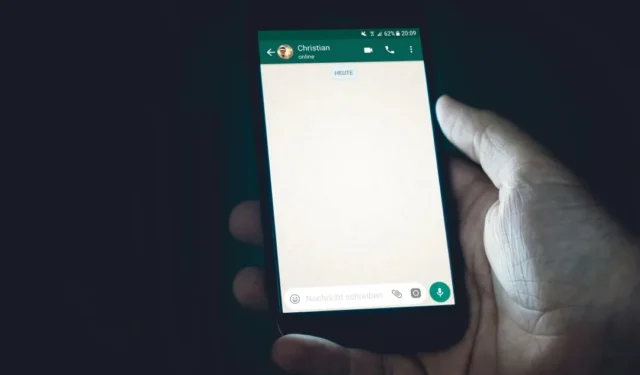
WhatsApp on loistava tapa pitää yhteyttä ystäviin ja perheeseen. Joskus saatat haluta pitää jotkin keskustelut salassa heiltä. Suunnitteletpa yllätystä, yhteydenottoa ex-miehesi kanssa tai ammattimaisia keskusteluja, joissa on arkaluontoisia tietoja – voit lukita keskustelut salakoodilla. Tämä estää ketään kompastumasta näihin yksityisiin vahingossa. Näin voit käyttää Chat Lock -ominaisuutta WhatsAppissa. Tämä ominaisuus on rajoitettu WhatsAppiin Androidissa ja iPhonessa.
Kuinka lukita keskustelut WhatsAppissa
Kuten Android- tai iPhone-sovellusten suojausmekanismi, WhatsApp antaa sinun lukita keskustelut. Nämä keskustelut piilotetaan WhatsApp-sivulta, kun olet lukinnut ne. Lisäksi, kun saat viestejä lukituista keskusteluista, ilmoitukset piilottavat yhteyshenkilön nimen ja viestin sisällön. Lukitse keskustelut Android- tai iPhone-laitteellasi noudattamalla alla olevia ohjeita.
Androidilla
- Avaa WhatsApp ja paina pitkään mitä tahansa chattia tai ryhmää, jonka haluat lukita.
- Napauta kolmea pystysuoraa pistettä oikeassa yläkulmassa ja valitse sitten Lukitse chat -vaihtoehto.
- Lukitse valittu chat todenna sormenjäljellä tai kasvojentunnistuksella.

iPhonessa
- Avaa WhatsApp ja paina pitkään mitä tahansa chattia tai ryhmää, jonka haluat lukita.
- Napauta valikosta Lukitse chat -vaihtoehtoa.
- Lukitse chat todenna Face ID:llä tai Touch ID:llä.

Jos puhelimessasi ei ole biometrisiä tietoja turvallisuuden vuoksi, saat ponnahdusikkunan, jossa sinua pyydetään määrittämään sormenjälki tai kasvotunnus (iPhonessa), ennen kuin voit ottaa lukituksen käyttöön.
Käytä lukittuja keskusteluja WhatsAppissa
Lukitut keskustelut näkyvät Lukitut keskustelut -kansiossa kaikkien keskustelujesi yläosassa. Pääset lukittuihin keskusteluihin napauttamalla sitä ja vahvistamalla pääsysi valituilla biometrisilla tiedoilla.

Huomaa, että lukitut keskustelut tulevat näkyviin, kun haet keskusteluja WhatsAppissa. Mutta älä huoli, voit avata nämä keskustelut vasta sormenjäljellä tai kasvotunnuksella todennuksen jälkeen.
Voit piilottaa lukitun keskustelukansion kokonaan
Vaikka Lukitut keskustelut -kansio pysyy keskustelujen päällä, se voi herättää kenet tahansa uteliaita. Jotta et tee selväksi, että piilotat keskustelut, voit piilottaa Lukitut keskustelut -kansion näkyvistä yläreunassa. Sen jälkeen vain sinä pääset niihin käsiksi salaisella koodilla. Näin voit piilottaa Lukitut keskustelut -kansion salaisella koodilla.
Avaa Lukitut keskustelut -kansio ja napauta Asetukset oikeassa yläkulmassa. (Androidissa napauta kolme pistettä > Chat-lukitusasetukset ).
Ota chat-asetussivulla käyttöön kytkin Piilota lukitut keskustelut -kohdan vieressä ja napauta sitten Luo salainen koodi -painiketta. Syötä salainen koodi, jossa on vähintään 4 kirjainta ja jotka voivat sisältää aakkosia, numeroita, symboleja tai jopa hymiöitä. Vahvista lopuksi syöttämällä koodi uudelleen.
Saatat tuntua oudolta, että sinun ei tarvitse syöttää salaista koodia, kun painat Vaihda salainen koodi -näytössä Sammuta -painiketta , jotta salainen koodi poistetaan kokonaan.

Käytä WhatsAppissa lukittuja chat-kansioita
Jos haluat käyttää kansiota, napauta hakukuvaketta oikeassa yläkulmassa ja kirjoita salainen koodi. Näet hakutuloksissa Lukitut keskustelut -vaihtoehdon. Huomaa, että sen vieressä oleva lukkokuvake näyttää avattuna – koska annoit salaisen koodin. Avaa keskustelut napauttamalla Lukitut keskustelut -kansiota, eikä sinun tarvitse edes käyttää biometrisiä tietoja.

Avaa tai poista keskustelut lukituista keskustelukansioista
Kun sinusta tuntuu, että lukittua keskustelua ei tarvitse piilottaa, voit avata lukituksen tai poistaa sen Lukitut keskustelut -kansiosta. Tämän jälkeen keskustelu näkyy muiden näkyvien keskustelujen joukossa. Tässä on mitä tarvitset d
Androidilla
- Jos haluat avata lukituksen tai poistaa minkä tahansa keskustelun Lukitut keskustelut -kansiosta, avaa kansio ja paina pitkään sitä keskustelua, jonka lukituksen haluat avata.
- Napauta kolmen pystysuoran pisteen valikkoa yläpalkissa ja valitse sitten Unlock chat -vaihtoehto.
- Todenna biometrisilla tiedoilla avataksesi keskustelun.
- Tämän jälkeen kyseinen chat/keskustelu näkyy muiden mukana, eikä se näy Lukitut keskustelut -kansiossa.

iPhonessa
- Avaa minkä tahansa keskustelun lukitus Lukitut keskustelut -kansiosta avaamalla kansio ja painamalla pitkään mitä tahansa keskustelua, jonka lukituksen haluat avata.
- Napauta valikosta Unlock chat -vaihtoehtoa.
- Todennus biometrisilla tiedoilla avata keskustelu heti.
- Tämän jälkeen kyseinen chat/keskustelu näkyy muiden mukana, eikä se näy Lukitut keskustelut -kansiossa.

Keskustelujen lukitseminen toimii vain puhelimissa, enimmäkseen
WhatsAppin Chat Lock -ominaisuus salakoodilla toimii enimmäkseen Androidilla ja iPhonella. Kun käytät WhatsApp-tilejä työpöydällä, verkossa tai millä tahansa linkitetyllä laitteella, lukitut keskustelut näkyvät ilman todennusta tai salakoodia. Tämä tarkoittaa, että siellä ei näy Locked Chats -kansiota.
Voit tietysti poistaa linkitetyt laitteet, joihin muut voivat helposti päästä, ja estää ihmisiä katsomasta lukittuja keskusteluja. Voit myös käyttää WhatsAppin näytön lukitusta, jotta kukaan ei voi linkittää WhatsApp-tiliäsi toiseen laitteeseen ja tarkastella salaisia keskustelujasi.




Vastaa